Hardwarekonfiguration - Manuelle Konfiguration - Polycom¶
Falls Ihr Telefon bei VoIPstudio gekauft wurde, ist es bereits vorkonfiguriert und muss nicht bereitgestellt werden. Weitere Informationen zum Zuweisen von Nebenstellen finden Sie im Abschnitt Telefon bearbeiten. Falls Ihr Telefon nicht bei VoIPstudio gekauft wurde, führen Sie bitte ein Factory Reset durch, wie im Abschnitt Factory Reset oben beschrieben, und führen Sie ein Firmware-Upgrade durch.
Sie können die IP-Adresse Ihres Telefons ermitteln, indem Sie die oben im Abschnitt "IP-Adresse des Telefons" beschriebenen Schritte ausführen.
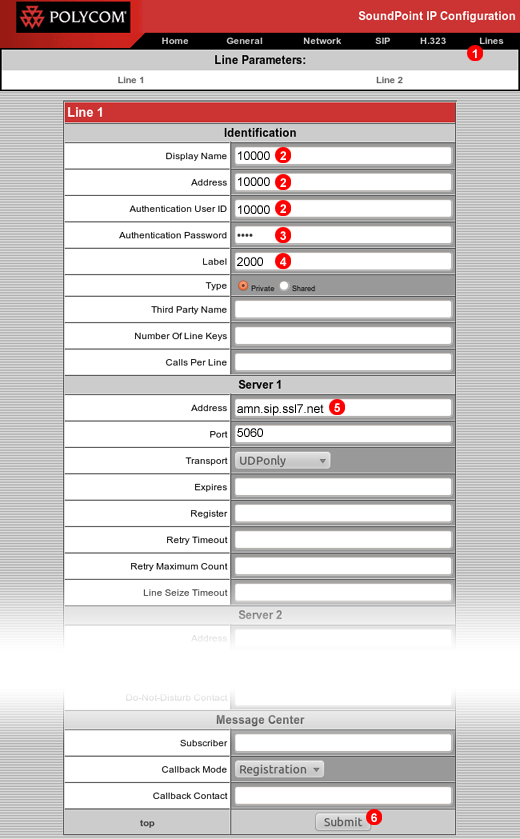
Um das Polycom-Telefon für die Verwendung mit VoIPstudio zu konfigurieren, melden Sie sich bei der Weboberfläche (Standardbenutzername: Polycom, Standardkennwort: 456) des Geräts an und führen Sie die folgenden Schritte aus:
- Klicken Sie im oberen Menü auf
Lines. - Geben Sie Ihren SIP-Benutzernamen in Felder
(2)ein. - Geben Sie Ihr SIP-Passwort in Feld
(3)ein. - Geben Sie Ihre Nebenstelle in Feld
(4)ein. - Geben Sie Ihre SIP-Domain in Feld
(5)ein. - Klicken Sie auf die Schaltfläche
Submit(6).
Nach kurzer Zeit stellt das Polycom-Telefon eine Verbindung zu VoIPstudio -Servern her und Sie können Anrufe tätigen und entgegennehmen.
VVX400¶
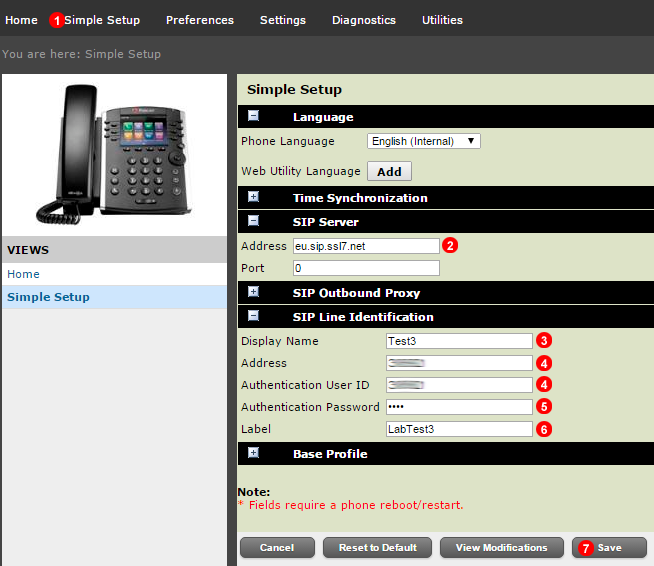
- Klicken Sie auf Simple Setup.
- Geben Sie Ihre SIP-Domain in Feld
(2)ein. - Geben Sie Ihre Beliebige Kennung in das Feld
(3)ein. - Geben Sie Ihren SIP-Benutzernamen in das Feld
(4)ein. - Geben Sie Ihr SIP-Passwort in das Feld
(5)ein. - Geben Sie Ihre Beliebige Kennung in das Feld
(6)ein. - Klicken Sie auf Submit and Save All Changes
(7)ein.
Digitmap- und Wählanpassungen¶
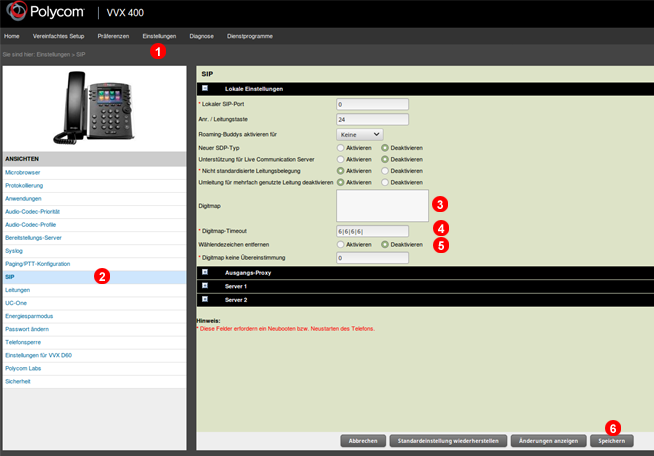
Es wird empfohlen, das Polycom Digitmap-Muster leer zu lassen, Digitmap Timeout einzustellen und End-of-Dial Marker zu deaktivieren. Um diese Einstellung anzupassen, gehen Sie wie folgt vor:
- Navigieren Sie zu Einstellungen
(1). - Wählen Sie den SIP-Bereich
(2). - Stellen Sie sicher, dass der Textbereich
Digitmapleer ist. - Geben Sie die 'Digitmap'-Auszeit ein: 6|6|6|6|
- Vergewissern Sie sich, dass das Kontrollkästchen
Remove End-of-Dial Markerdeaktiviert ist. - Änderungen speichern.
Voicemail-Nachrichtentaste¶
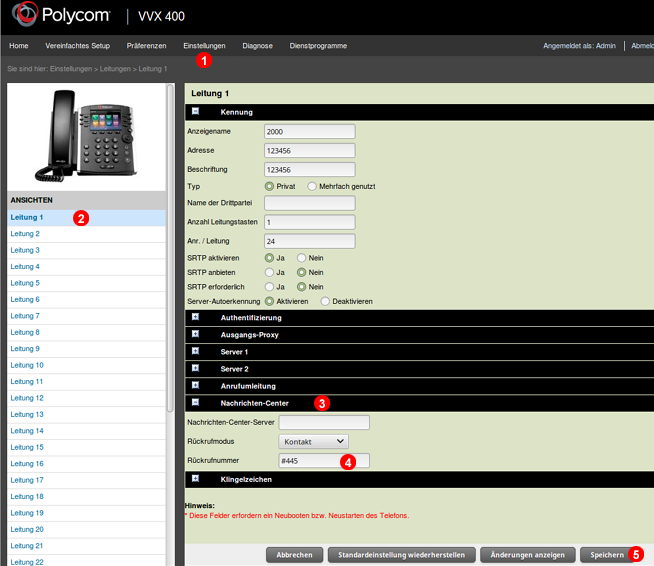
So richten Sie die Nummer in Ihren Polycom-Telefonanrufen ein, um eine Voicemail-Nachricht abzurufen. Befolgen Sie die nachstehenden Schritte:
- Navigieren Sie zu Einstellungen > Leitungen
(1) - Wählen Sie die entsprechende Zeile aus
line 1. - Erweitern
Message Center. Callback ContactFestlegen als: #445.- Speichern